Comment activer les cookies

Quiconque a été en ligne est probablement tombé sur une fenêtre contextuelle indiquant : « Ce site utilise des cookies ». Vous avez toujours la possibilité d'accepter tout
Windows 10 ne vous permet pas de vous connecter, même si vous avez saisi le bon code PIN. Vous trouverez ci-dessous le moyen le plus simple de corriger l'erreur de ne pas pouvoir saisir le code PIN Windows 10 .
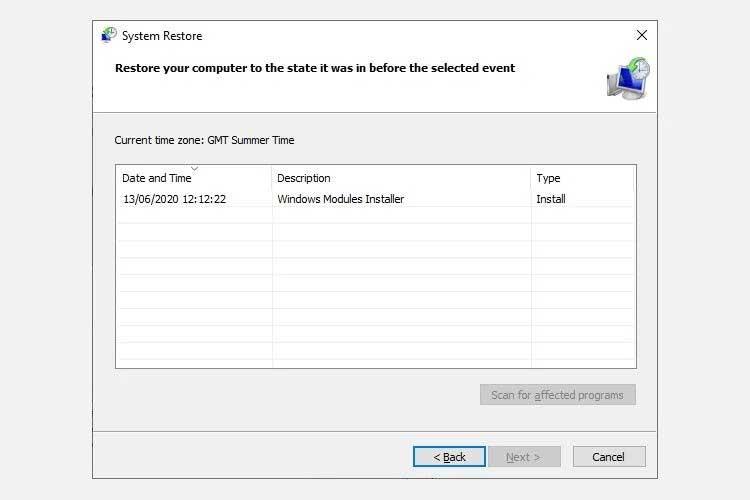
Le code PIN Windows Hello facilite la connexion aux comptes d’utilisateurs. Cependant, vous pouvez rencontrer des problèmes lorsque vous entrez un mauvais code PIN Windows même si vous l'avez correctement rempli.
Cette erreur se produit principalement lorsque le dossier Ngc est corrompu. Mais dans certains cas, vous devez suivre des étapes de dépannage plus approfondies. Vous trouverez ci-dessous des moyens de corriger l’erreur de non-fonctionnement du code PIN de Windows 10 .
Assurez-vous que vous n'avez pas saisi le mauvais code PIN
Cette erreur se produit souvent lorsque vous saisissez un mauvais code PIN. Pour éliminer cette possibilité, réinitialisez à nouveau le code PIN.
Votre ordinateur doit être connecté à un réseau Internet stable pour réinitialiser le code PIN. Alors, allumez votre ordinateur et assurez-vous qu'il est connecté à Internet. Pour réinitialiser votre code PIN , accédez à la page de connexion au profil et cliquez sur J'ai oublié mon code PIN .
Vous pouvez réinitialiser votre code PIN en authentifiant votre identité via le mot de passe de votre compte Microsoft ou en choisissant une autre connexion en cliquant sur Envoyer le code à votre adresse e-mail.
Si vous cliquez sur l'option suivante, entrez le code que vous avez reçu par e-mail et cliquez sur Continuer . Windows vous demandera de saisir un nouveau code PIN ici, alors remplissez-le, confirmez à nouveau, puis cliquez sur OK .
Redémarrez votre ordinateur, ajoutez un nouveau code PIN sur l'écran de connexion et essayez de vous connecter à nouveau. En cas de succès, vous avez déjà saisi le mauvais code PIN.
Si le code PIN ne prend toujours pas effet après la réinitialisation et que vous êtes sûr d'avoir saisi les informations correctes, le problème peut provenir du système d'exploitation.
Si vous souhaitez aller plus loin, réinitialisez votre code PIN afin de pouvoir vous connecter temporairement à votre ordinateur ou utiliser une autre option, telle que le mot de passe de votre compte Microsoft.
Après vous être connecté à votre compte, la première étape à suivre est de supprimer le dossier Ngc.
Supprimez le dossier Ngc sous Windows
Windows enregistre tous les paramètres liés au code PIN dans ce dossier. Le système d'exploitation détermine donc que votre code PIN est erroné et vous devez donc supprimer ce dossier. Le processus ci-dessous supprimera toutes les données liées au code PIN sur le système d'exploitation. Vous pouvez ensuite configurer un nouveau code PIN.
Supprimez le dossier Ngc comme suit :
1. Connectez-vous à votre compte administrateur.
2. Accédez à Lecteur C: > Windows > ServiceProfiles > LocalService > AppData > Local > Microsoft .
3. Recherchez le dossier Ngc , faites un clic droit dessus et appuyez sur Supprimer .
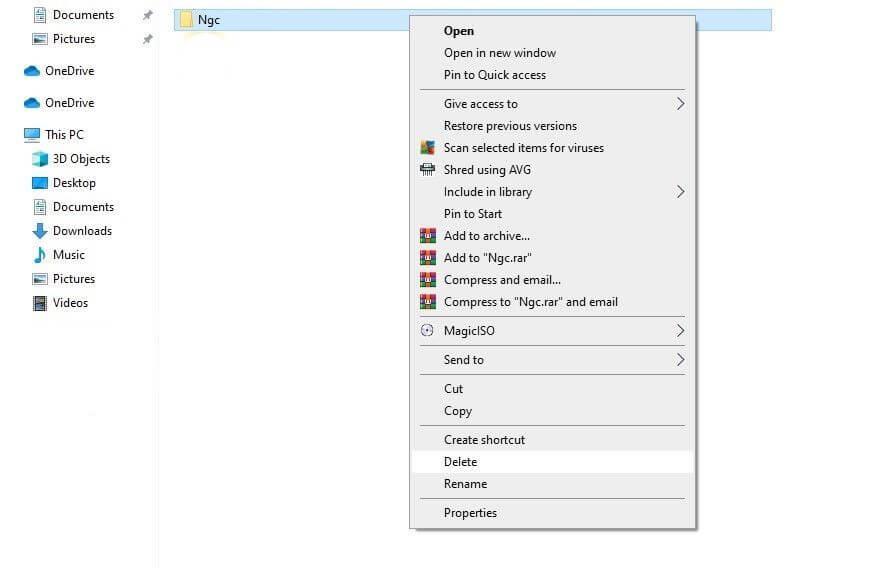
Accédez à Paramètres > Comptes > Options de connexion pour configurer un nouveau code PIN après avoir supprimé l'ancien. Ensuite, cliquez sur Windows Hello PIN , ajoutez un nouveau code PIN et j'espère qu'il fonctionnera sur votre système d'exploitation.
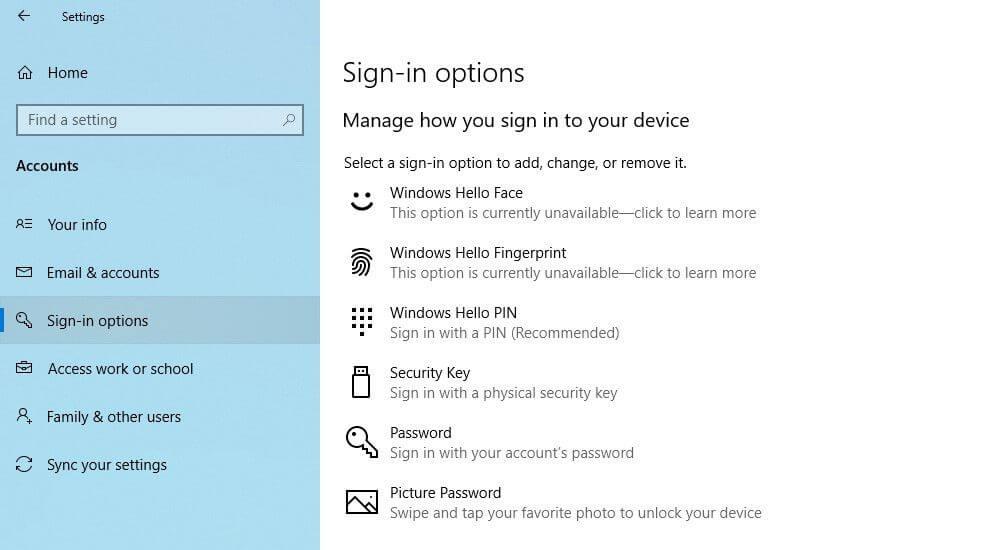
Sinon, passez à la méthode suivante pour corriger l'erreur de batterie Windows 10 .
Éliminer les problèmes liés au compte utilisateur
Lors de la correction des erreurs de code PIN, vous devez éliminer des problèmes spécifiques dans votre compte. Tout d’abord, vérifiez si la cause commence par un compte Microsoft. La meilleure façon est de passer à un compte interne comme suit :
1. Ouvrez l' application Paramètres Windows .
2. Accédez à Comptes .
3. Accédez à Vos informations dans la barre latérale gauche.
4. Cliquez plutôt sur Se connecter avec un compte local .
5. Cliquez sur Suivant .
6. Saisissez le code PIN .
7. Créez un compte local en ajoutant un nom d'utilisateur et un mot de passe.
8. Ensuite, cliquez sur Suivant .
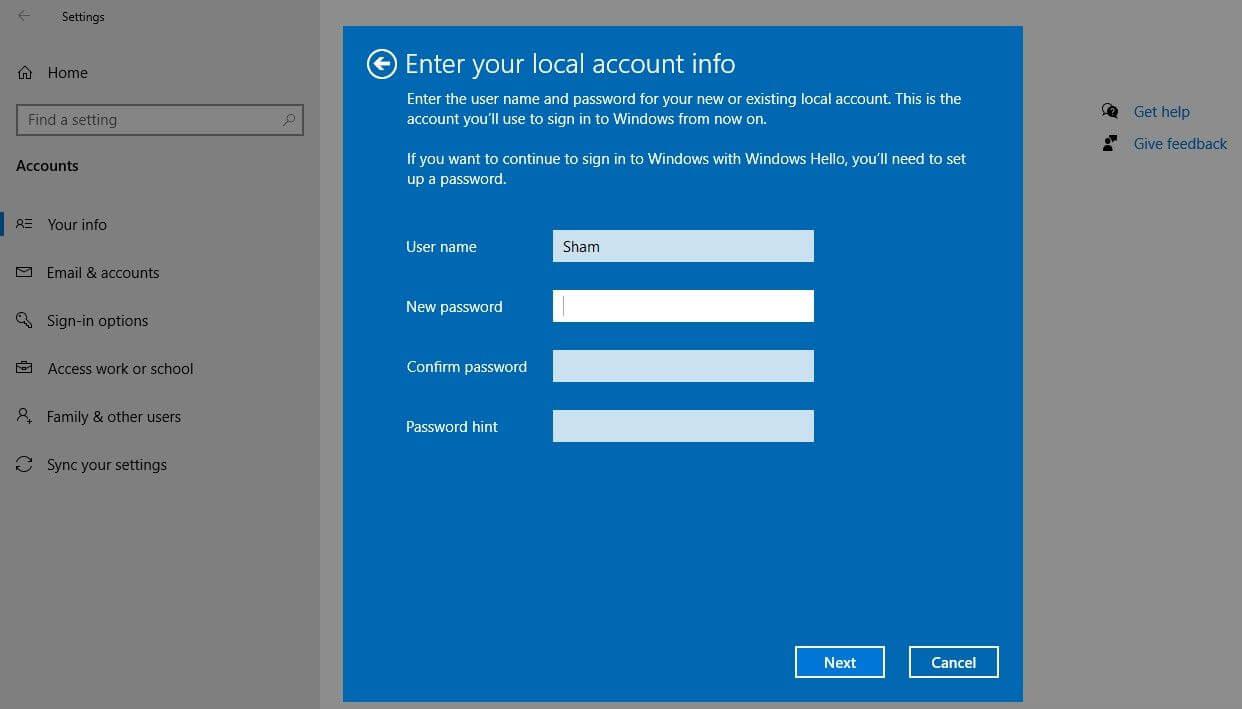
9. Cliquez sur Se déconnecter et terminer .
En suivant les étapes ci-dessus, vous reviendrez à l'écran de connexion. Saisissez à nouveau le code PIN pour confirmer qu'il fonctionne. Si oui, le compte Microsoft est à l'origine de l'erreur PIN Win 10. Veuillez créer un autre compte.
Si la cause provient de votre compte utilisateur Microsoft, vous devez copier le fichier sur le nouveau compte et commencer à l'utiliser.
Si le code PIN Win 10 ne fonctionne pas sur le compte, passez à l'étape suivante.
Ajuster les paramètres de connexion par code PIN dans l'éditeur de stratégie de groupe
Lorsque le paramètre de connexion par code PIN est désactivé dans l'éditeur de stratégie de groupe, le code PIN ne fonctionnera pas. Par conséquent, vous devez vérifier que cela ne pose pas de problèmes de connexion.
Cependant, certaines versions de Windows ne disposent pas de cette fonctionnalité. Si le PC que vous utilisez est le même, ignorez cette étape.
Comment ajuster les paramètres dans l'éditeur de stratégie de groupe :
Si le paramètre ci-dessus est activé, passez à l'étape suivante.
Mettre à jour ou rétrograder la version du système d'exploitation
Selon le centre d'aide de Microsoft, l'une des raisons pour lesquelles le code PIN ne fonctionne pas sous Windows est due aux mises à jour. Si vous vous souvenez d'avoir récemment mis à jour votre système, vous devez rétrograder votre version de Windows.
S'il n'a pas été mis à jour, la cause peut être due à l'ancien système d'exploitation. Pour le moment, veuillez mettre à jour Windows comme suit :
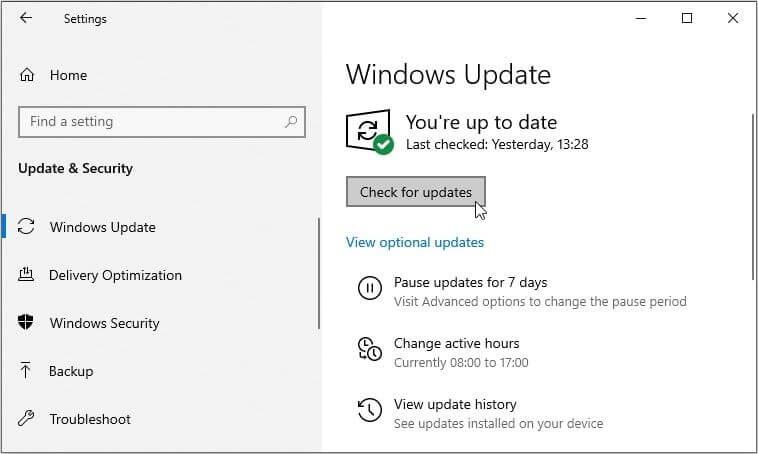
Windows recherchera automatiquement les nouvelles mises à jour. Une fois le processus de mise à jour terminé, essayez de vous reconnecter avec votre code PIN.
Si vous avez appliqué toutes les méthodes ci-dessus pour corriger les erreurs de code PIN de Windows 10 et que le problème n'est toujours pas résolu, envisagez de restaurer votre ordinateur à un moment où le code PIN fonctionnait de manière stable auparavant. Si cela n’est pas réalisable, la réinitialisation de l’ordinateur aux paramètres d’usine est la dernière solution.
J'espère que l'article vous sera utile.
Quiconque a été en ligne est probablement tombé sur une fenêtre contextuelle indiquant : « Ce site utilise des cookies ». Vous avez toujours la possibilité d'accepter tout
Le calcul de grandes quantités de données dans Excel peut s'avérer fastidieux et fastidieux, c'est pourquoi l'automatisation est utile. Si vous utilisez régulièrement Excel, vous
Est-il temps de remplacer votre bracelet Apple Watch ? Nous allons vous montrer comment retirer votre bracelet Apple Watch dans ce didacticiel utile.
Les pop-ups Web sont devenues tellement synonymes de pages indésirables que la plupart des navigateurs les bloquent par défaut. Cependant, de temps en temps, un site peut avoir un
Les Sims 4 est le dernier opus d'une franchise de jeux lancée il y a près de 20 ans. Aujourd'hui, il propose des fonctionnalités et des paramètres cachés pour donner aux utilisateurs
À mesure que la vie devient plus virtuelle, savoir comment envoyer avec succès une pièce jointe dans votre application Messenger, que ce soit pour des raisons professionnelles ou personnelles, est devenu une nécessité.
Il existe de nombreuses raisons pour lesquelles vous aimez filmer et monter. Vous pouvez filmer les lieux que vous avez visités, les personnes que vous aimez et capturer tout moment spécial que vous souhaitez
Si vous avez rencontré une erreur de manifeste Steam indisponible, le client Steam n'a pas réussi à accéder au manifeste. L'erreur se produit lorsque la plateforme ne trouve pas
Avec Google Maps, vous pouvez visiter de nouveaux endroits sans craindre de vous perdre. Tout ce que vous avez à faire est d'entrer votre lieu de départ et votre destination,
Lors de l'enregistrement d'un compte auprès de Telegram, vous devez ajouter un numéro de téléphone à vos informations personnelles. Si vous êtes curieux de confirmer celui de quelqu'un d'autre
Bien qu'il soit créé par la société mère de TikTok, CapCut offre bien plus de contrôle sur une vidéo que TikTok. Vous pouvez utiliser les excellents outils d'édition de CapCut pour
Si vous préférez préserver votre vie privée en cachant l'espace derrière vous pendant les appels Zoom, il peut être dans votre intérêt d'utiliser le flou de Zoom.
Découvrez comment transformer votre Amazon Echo Show en cadre photo numérique avec Amazon Photos dans ce guide.
Vous avez la possibilité de faire de Chrome votre navigateur par défaut lorsque vous l'utilisez pour la première fois. Si vous ignorez l'invite, vous pouvez toujours utiliser le navigateur
Un formulaire de commande en ligne aide les entreprises à recevoir les commandes de leurs clients sans tracas. Avec un bon de commande, les clients peuvent passer des commandes de produits, faire
En matière de simplicité, de sécurité et de fonctionnalités, AnyDesk est devenu un succès instantané pour le partage de bureau sans latence, dépassant rapidement TeamViewer. Si tu
YouTube propose aux téléspectateurs plusieurs fonctionnalités d'accessibilité pour améliorer leur expérience de visionnage. Deux d’entre eux sont des sous-titres et des sous-titres codés. Avec récent
Un élément clé de vos voyages interstellaires dans Starfield est l’excitation de construire des avant-postes sur des mondes extraterrestres. Les ressources que vous pouvez en tirer
Vous avez fait vos recherches, pris votre décision et souhaitez investir dans une action, mais les marchés ne sont pas encore ouverts. Heureusement, ce n'est pas un problème car
Le téléchargement d'applications depuis le Google Play Store devrait être un processus simple. Cependant, les utilisateurs peuvent parfois rencontrer un problème lorsque la note sur le


















